OSCの使用方法
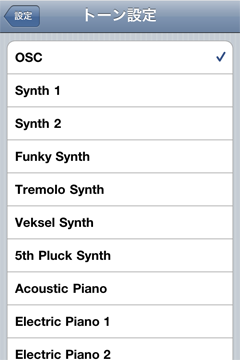
OSCを出力する場合は、「設定画面」の「トーン設定」から「OSC」を選択してください。選択後は本体から音が鳴らなくなり、指定されたIPアドレスに対して以下のようなOSCを出力します。
送信されるOSCの内容
/hexosc (MIDIノートナンバー) (ベロシティー)
例)/hexosc 60 100
OSCプロトコルの設定で"OSCulator"を選択している場合はノートナンバーとベロシティーを分けて以下のようなOSCを出力します。
/hexosc/note(MIDIノートナンバー)
例)/hexosc/note60
/hexosc/velocity (ベロシティー)
例)/hexosc/velocity 80
OSC/MIDI変換の方法
当サイトから無料でダウンロード可能なMax/MSPパッチ「HexOSCtoMIDI」を使ってOSCをMIDIに変換することができます。
現在お使いのMIDI対応のDAWソフト、ソフトウェアプラグイン、楽器を制御することが可能です。
- 最新のMax/MSPまたは無料ダウンロード可能なMax/MSP Runtimeをインストールします。
- ダウンロードページよりHexOSCtoMIDIをダウンロードして任意の場所に解凍します。
- Hex OSC Sで接続先のコンピュータのIPアドレスを入力します。
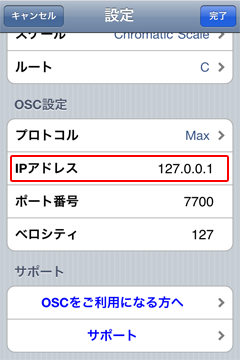
※MacとiPhoneを直接Wi-Fiで接続する方法についてはMac OS XとiPhoneのアドホック接続のページをご覧下さい。
※接続先が同一LAN内にある場合はiPhone/iPod touchの「Wi-Fi」をオンにしてください。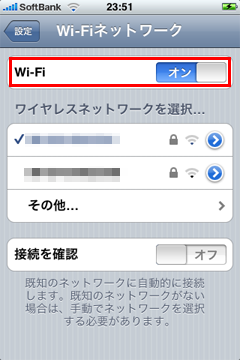
- Max/MSPまたはMax/MSPのランタイムでHexOSCtoMIDI(HexOSCtoMIDI.maxpatch)のパッチを開き、下記のような画面が表示されることをご確認ください。
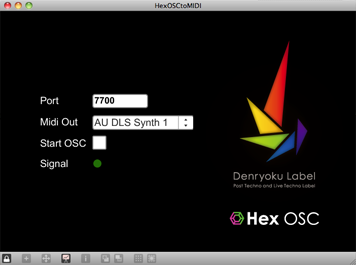
- HexOSCtoMIDIの"Port"の項目でHex OSCで設定したポート番号と同じポート番号を入力します。(デフォルトは7700)
- HexOSCtoMIDIの"MIDI Out"の項目で出力先のMIDIドライバを選択します。

- HexOSCtoMIDIで選択したMIDIドライバをDAW側のMIDI入力に設定します。(画像はAbleton Live 8の場合)
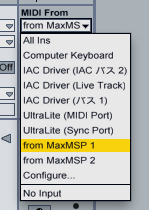
- HexOSCtoMIDIのStart OSCをチェックするとOSCがMIDIに変換され、MIDIがMIDI Outで選択されたデバイスに向けて送信されます。
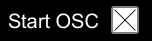
- 完了です。
